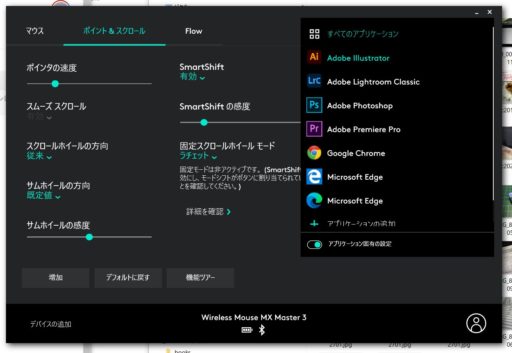今年の05月にディスクトップのパソコンはiMacからWindowsマシンに乗り換えました。別にiMacが嫌になったわけでもなく、単に6100万画素のSony α7R4を買ったらデータの処理が少々辛いので買い変えました。また私の環境ではMacのOSよりWindowsのOSが合っていると感じたからです。相変わらずモバイルはMacBook Proでタブレットもipad proなんでApple信者であることには変わりはありません。MacOSではマジックトラックパッドが秀逸で、どうにか同じ使い勝手にならんもんか!とARCHISS PrecisionTouct BTと言うタッチパッドを買いました。
確かに使い勝手は少し快適になったものの、やはりMacOSには及ばない。
マウスを買ってやれ
レミケードを打ちながら、ふとマウスのことを思い出したので帰りにヨドバシカメラでも寄るかってことで、ヨドバシカメラで、「なんか良いマウスないか?」ってことでLogicool MX Master3が良いとなった10000円以上して少々お高いけど値段なりの性能っぽい。おおむねネットでの評判と同じですね。あれこれ迷っても時間の無駄なんでLogicool MX Master3にした。
全体的な使用感
全体的な使用感ですが、手に自然とフィットします。MacのMagicMouse2はおしゃれで洗練されているけど使用感はイマイチでした。windows環境で無理やり使おうものなら手のひらがマウスに触れて誤動作しまくりでした。手首の感じも不自然になるし。でもLogicool MX Master3はそう言った意味では快適です。
中央ホイール
中央ホイール派とフリースピンとラチェットが切り替えれます。超高速でスルスルとスクロールした場合とカチカチと1ステップずつスクロールしたい場合とシーンによって切り替えができます。(これ地味に便利)また、フリースピンでもホイールの回転にばらつきがなくストレスなしでスピン出来ます。安物マウスでありがちなホイールが重くなったり軽くなったりするようなことはありません。
このホイールモードシフトボタンでフリースピンとラチェットを切り替えれますが、専用の設定ソフトでその他の機能に割り当てることもできます。
水平ホイールと進む戻るボタン
水平スクロールは水平にスクロールする部分があればスクロールが出来ます。戻る、進むボタンはブラウザー等でよく使いますね。これらも割り当て帰れます。私は戻る進むボタンはコピー、貼り付けに割り当てています。これ以外に便利。マウスでけでブラウザー見ていてな書いてあることをググる時もそのまま片手でコピペできるからです。まぁ右クリックでもできるやんけ!って意見がありそうですが、慣れるとこっちが便利。
ジェスチャーボタン
このジェスチャーボタンを押せばタスクビューが開き、押しながら前にずらせば「スタートメニュー」横にずらせば「デスクトップ切り替え」後ろにずらせば「でスプトップの表示、非表示」とWindows10のデスクトップの操作がかなり捗ります。
アプリケーション毎の設定
何が便利だって。このアプリケーションごとに挙動を変えることが出来ることです。PhotoShopの場合はこうで、LightRoomの時はこうで。ってのが個別に出来ます。これは良い。
背面
センサーはDPI(最小値/最大値): 200dpi~4000dpiで繊細な作業でもOKです。おまけにマウス側の操作だけで接続先を3台まで切り替えられる便利機能が付いています。でもMac環境では便利なトラックパッドがあるのでマウスは一切使いませんのでちょっとこの機能は半減かな。お仕事する人はいいかも知れませんね。
高いだけあるわな
価格も14,850円とマウスにしては高い感じがしないでもないですが、その価値はあります。
それよりか吊るしてあったGoPro Hero8をついでに衝動買いしたのとクリニックで診察とレミケードで2万円支払っているので結局10万円くらい出費した1日でした。まいったね。